Esta es una alternativa diferente a restaurar la copia de seguridad en el nuevo dispositivo.
Una de las principales dudas de los usuarios al cambiar de sistema operativo se centra en su información y en cómo transferir datos de una manera rápida.
WhatsApp alberga muchos mensajes, fotos y videos que se han convertido en información valiosa dentro de los dispositivos. Por esto, WhatsApp ya anunció una forma de transferir el historias desde iPhone a Android.
¿Qué se necesita alistar previamente?
– Es necesario tener el sistema operativo Android OS Lollipop, SDK 21 o una versión posterior instalado en el dispositivo con Android, o bien Android 5 o una versión posterior.
– También tener el sistema operativo iOS 15.5 o una versión posterior instalado en el iPhone.
– Descargar la app ‘Trasladar a iOS’ en el teléfono con Android.
– Tener la versión de WhatsApp para iOS 2.22.10.70 o una posterior instalada en el teléfono nuevo.
– Contar con la versión de WhatsApp para Android 2.22.7.74 o una posterior instalada en el teléfono antiguo.
– En el dispositivo nuevo, debe usar el mismo número de teléfono que usaba en el anterior.
– Para poder conectarse con la aplicación Trasladar a iOS y migrar los datos desde el teléfono con Android, el iPhone debe ser nuevo de fábrica o se debe restablecer a la configuración de fábrica.
– Ambos dispositivos deben estar conectados a una fuente de energía.
– Ambos dispositivos deben estar conectados a la misma red Wi-Fi o debe conectar el dispositivo con Android a la zona Wi-Fi del iPhone.
¿Cómo transferir el historial de WhatsApp a un iPhone?
– Primero debe abrir la aplicación ,Trasladar a iOS en el teléfono con Android y seguir las indicaciones que aparecen en pantalla.
– Se mostrará un código en el iPhone. Cuando se le indique, ingrese el código en el teléfono con Android.
– Seleccione en Continuar y siga las instrucciones que aparecen en pantalla.
– En la pantalla Transferir datos, seleccione WhatsApp.
– Ahora, de clic en COMENZAR en el teléfono con Android y espere a que WhatsApp prepare los datos para exportarlos. Cuando finalice este proceso, se cerrará su sesión en el teléfono con Android.
– Luego de clic en SIGUIENTE para volver a la aplicación Trasladar a iOS.
– Paso seguido, seleccione CONTINUAR para transferir los datos del teléfono con Android al iPhone y espere a que Trasladar a iOS confirme que está completa la transferencia.
– Instale la versión más reciente de WhatsApp desde App Store.
– Abra WhatsApp e inicie sesión con el mismo número de teléfono que usaba en el dispositivo anterior.
– Cuando se le indique, seleccione en Comenzar y espere a que se complete el proceso.
– Cuando termine de activar el nuevo dispositivo, podrá ver todos sus chats.
En Twitter, WhatsApp publicó un trino donde anunciaba la noticia. “Una nueva forma de conservar los chats más significativos ���� Hoy, podrás transferir todo tu historial de chat de Android a iOS y viceversa. Ahora tiene la libertad de cambiar hacia y desde sus dispositivos preferidos”, afirmó la app.
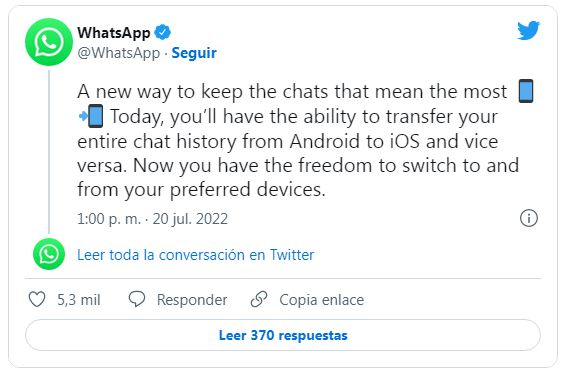
La Prensa Gráfica





